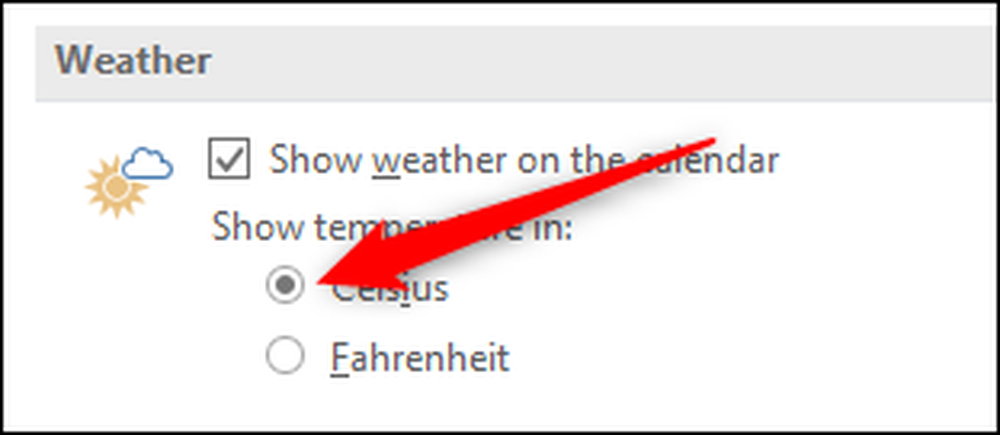Sådan vises vejret automatisk i Outlook Kalender
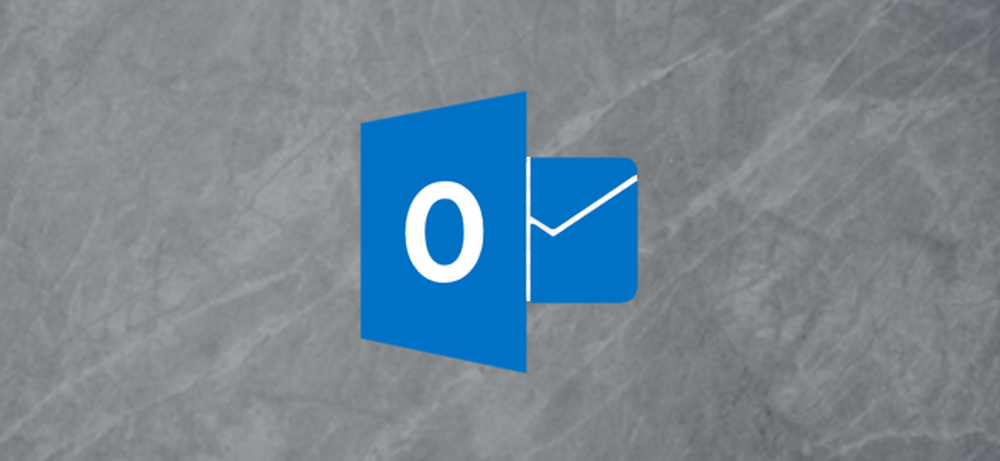
Når du planlægger et møde, der kræver rejse, eller du bare vil vide om du skal bære en paraply i morgen, er det nyttigt at få vejret til at vises lige i din kalender. Microsoft Outlook har en indbygget funktion, der viser dig vejret i de næste tre dage. Sådan tænder du den.
I Outlook skal du klikke på menuen "Fil" og derefter klikke på kommandoen "Indstillinger".
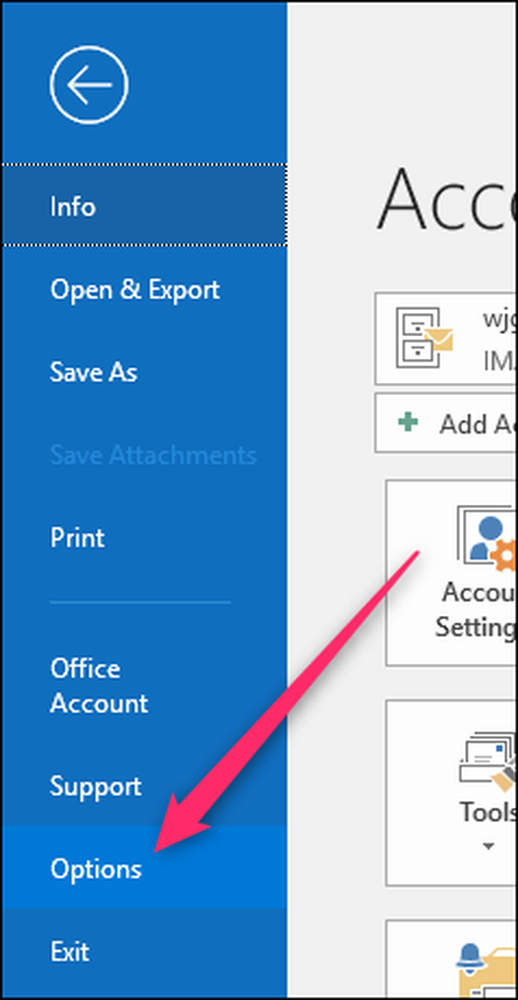
I vinduet Indstillinger skal du skifte til kategorien "Kalender" til venstre. Til højre skal du rulle ned til bunden af panelet og aktivere "Vis vejret i kalenderen".
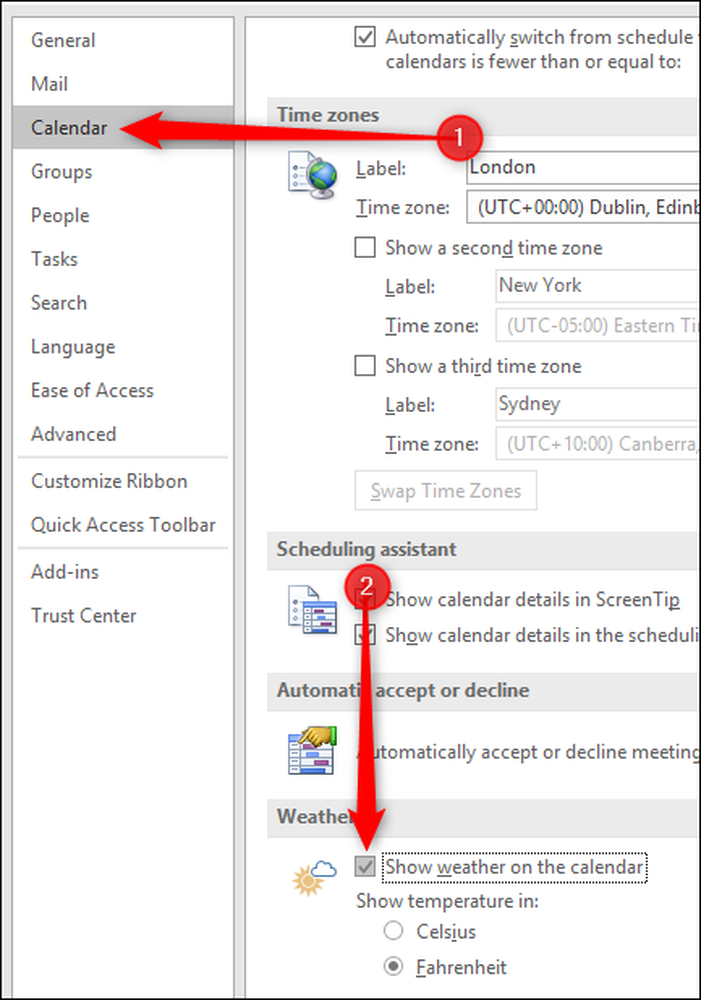
Klik på "OK", og åbn derefter kalenderen i Outlook. Du får vist vejret, der vises over kalenderen.
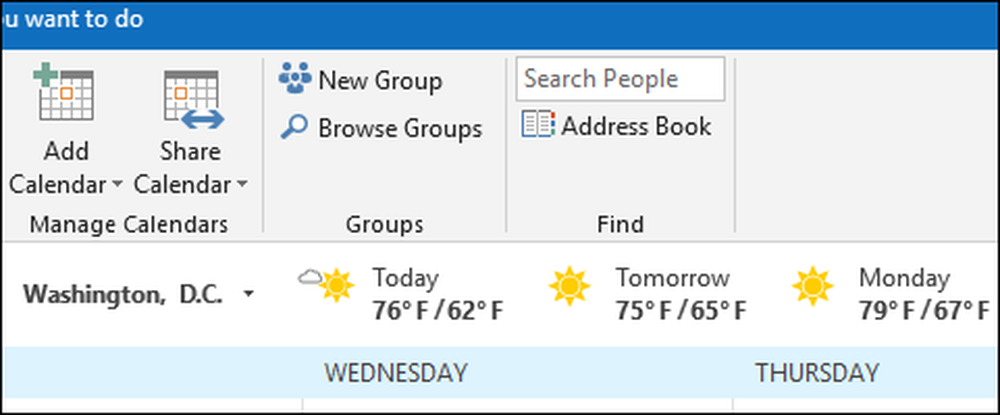
Som standard viser vejret Washington, D.C, og det er fint, hvis du bor der, men ikke så fint, hvis du bor et andet sted. For at ændre det skal du klikke på den lille sorte pil til højre for bynavnet og derefter trykke på "Tilføj placering".

Tilføj din valgmulighed - vi går med London - og Outlook giver en liste over muligheder, der passer til det, du skriver.
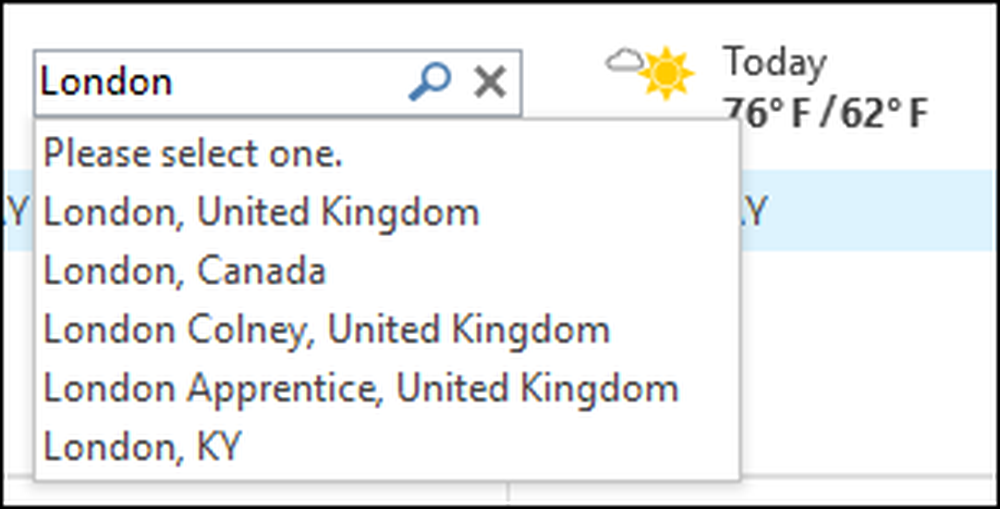
Vi ønsker London i Storbritannien, så vi vælger det. Nu ved du måske ikke dette, men Londons ret store sted. Faktisk er det på 607 kvadrat miles det dobbelte af New Yorks 303 kvadratkilometer, og vejret kan variere ganske meget i 607 kvadratkilometer. Så i stedet for at se "London, Storbritannien," viser Outlook "Westminster, Det Forenede Kongerige", som er et område lige i centrum af London.

Hvis du vil have en bestemt del af en storby som London, som Croydon, kan du skrive det i stedet, men advares om, at ikke alle dele af en stor storby vil have sin egen vejrrapport. Hvis du vil have vejret til "Bronx", får du Melrose, men "Manhattan" bringer vejret tilbage til Manhattan (formodentlig fordi Manhattan er næsten halvdelen af Bronxens størrelse).
Som standard vil du se temperaturer i Fahrenheit, men hvis du er den slags person, der foretrækker Celsius, skal du gå til Filer> Valg> Kalender igen. Rul ned til bunden af panelet, tænd "Celsius" og klik derefter på "OK".